So aktivieren oder deaktivieren Sie das Touchpad während der Eingabe in Ubuntu Linux

Ein häufiges Problem für Leute, die Laptops verwenden, ist das Touchpad-Störungen, wenn die Tastatur während des Tippens verwendet wird. Dies kann die komfortable Transkription des Textes beeinträchtigen.
Dieses technologische Zubehör ist jedoch unerlässlich, um den Cursor über den gesamten Bildschirm zu bewegen, wenn keine Maus zur Hand ist.
Deshalb bevorzugen die Leute oft den Computer personalisieren um entscheiden zu können, wann das Touchpad aktiviert wird. Und vermeiden Sie so Störungen bei verschiedenen Aktivitäten.
Ein Vorteil von Ubuntu Linux von Im Vergleich zu anderen Betriebssystemen bietet es Ihnen die Möglichkeit, die PC-Schnittstelle nach Ihren Wünschen anzupassen. Heute erfahren Sie, wie Sie diesem Zubehör die richtige Verwendung zuordnen.
Konfigurieren Sie das Touchpad über das Ubuntu Linux-Terminal
Es gibt verschiedene Möglichkeiten und Situationen, für die eine bestimmte Konfiguration gerechtfertigt ist. Und zum Glück hat dieses Betriebssystem die Werkzeuge dafür.
Wenn Sie es in Ihrem Fall bevorzugen Zugang haben zu globale Prozeduren, die auf dem Touchpad ausgeführt werden , ist ein Einstellungssymbol in der Linux-Symbolleiste die effizienteste Option.

Obwohl dies eine im System verborgene Standardfunktion ist, erfordert sie eine vorherige Installation, um die Vorteile ihrer Konfigurationen nutzen zu können. Um dies zu erreichen, müssen Sie zunächst die Ubuntu Linux-Terminal und geben Sie die Befehle ein, die unten angezeigt werden:
- "Sudo add-apt-repository ppa: atareao / atareao
- apt-get "Sudo" aktualisieren
- sudo apt-get install Touchpad-Anzeige "
Am Ende sehen Sie, wie ein Touchpad-Symbol, das für das Indikator-Tool vorgesehen ist, in der Taskleiste angezeigt wird. Welches über die rechte Maustaste geöffnet werden kann.
Unter den darin verfügbaren Optionen gibt es hauptsächlich die Möglichkeit, Aktivieren oder deaktivieren Sie das Touchpanel vom Laptop. Auf der anderen Seite finden Sie im Abschnitt "Einstellungen" eine Vielzahl von Einstellungen, die eingestellt werden können, um die Verwendung dieses Panels zu verbessern. Darunter finden Sie:
- Mit der ersten Option können Sie erstelle ein gekürzt von Kombination von Tasten, um die oben genannte Funktion komfortabel auszuführen. Ohne die App dafür öffnen oder ausführen zu müssen.
- Die Touchpad-Anzeige ermöglicht auch eine Reihe von Aktionen, je nachdem, wie der Benutzer den Computer bedient. Ein anschauliches Beispiel dafür ist die Möglichkeit, dass das Panel beim Anschließen einer Maus oder beim Tippen automatisch deaktiviert wird oder dass beim Öffnen oder Schließen des Indikators eine bestimmte Aktion ausgeführt wird.
- Zu den folgenden Optionen gehören die Benachrichtigungseinstellungen. Das Symbol, das der App zugewiesen wird, und die Art und Weise, wie das Panel selbst funktioniert.
Dies ermöglicht ein gezieltes Verhalten durch bestimmte Bewegungen auf dem Touchpad. Wie der Grad der Empfindlichkeit oder die Art und Weise, wie der Bildschirm scrollt.
Schaltet sich das Touchpad beim Tippen automatisch aus? Hier ist die Lösung!
Die Linux-Community hat mehrere Beschwerden zu diesem Problem von bestimmten Releases erhalten. L ' taktil berühren E l deaktiviert automatisch das Schreiben .
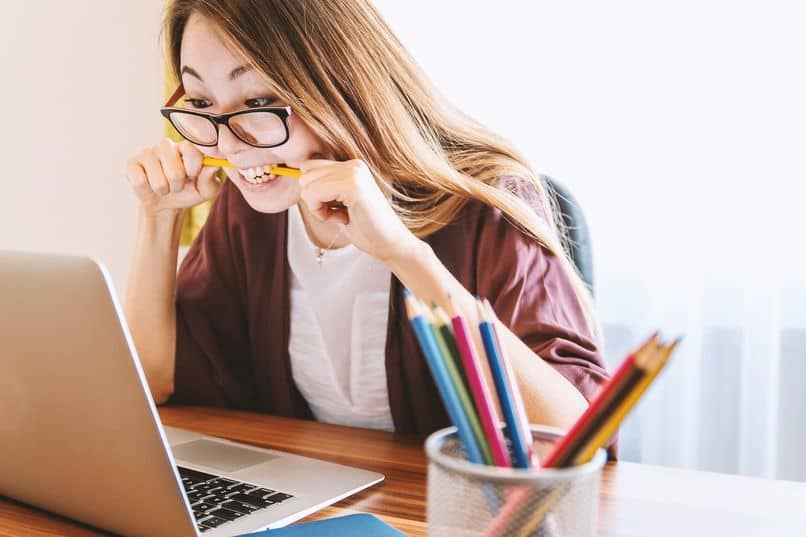
Während viele Leute diese Vorliebe mögen, mögen andere sie nicht, weil sie andere Aktivitäten wie das Spielen von Videospielen beeinträchtigt. Um es zu lösen, müssen Sie im Terminal einen Befehl eingeben: " Gsetting set org.gnome.desktop.peripherals.touchpad deaktivieren-während der Eingabe false «
Nach dem Drücken der "Enter"-Taste wird sie unabhängig von der Konfiguration dieser Aktion deaktiviert und Sie werden das gleiche Problem nicht erneut haben.
Schlussfolgerungen
Die Verwendung von Touchscreens ist für diejenigen unerlässlich, die über Laptops , kann jedoch bei mehreren Gelegenheiten Schwierigkeiten bereiten.
Da viele Benutzer über sein Forum Beschwerden generierten, bot Ubuntu Linux die einfachste Lösung für seine Community. Er hat nicht nur einen Weg gefunden, es zu lösen, sondern er hat auch erlaubte es jedem, es nach seinen Wünschen zu konfigurieren .
Seitdem kann jede Person endlich die Aktion ihres Touchpads ändern, ohne sich Sorgen machen zu müssen, erneut an einem ähnlichen Problem zu leiden.




